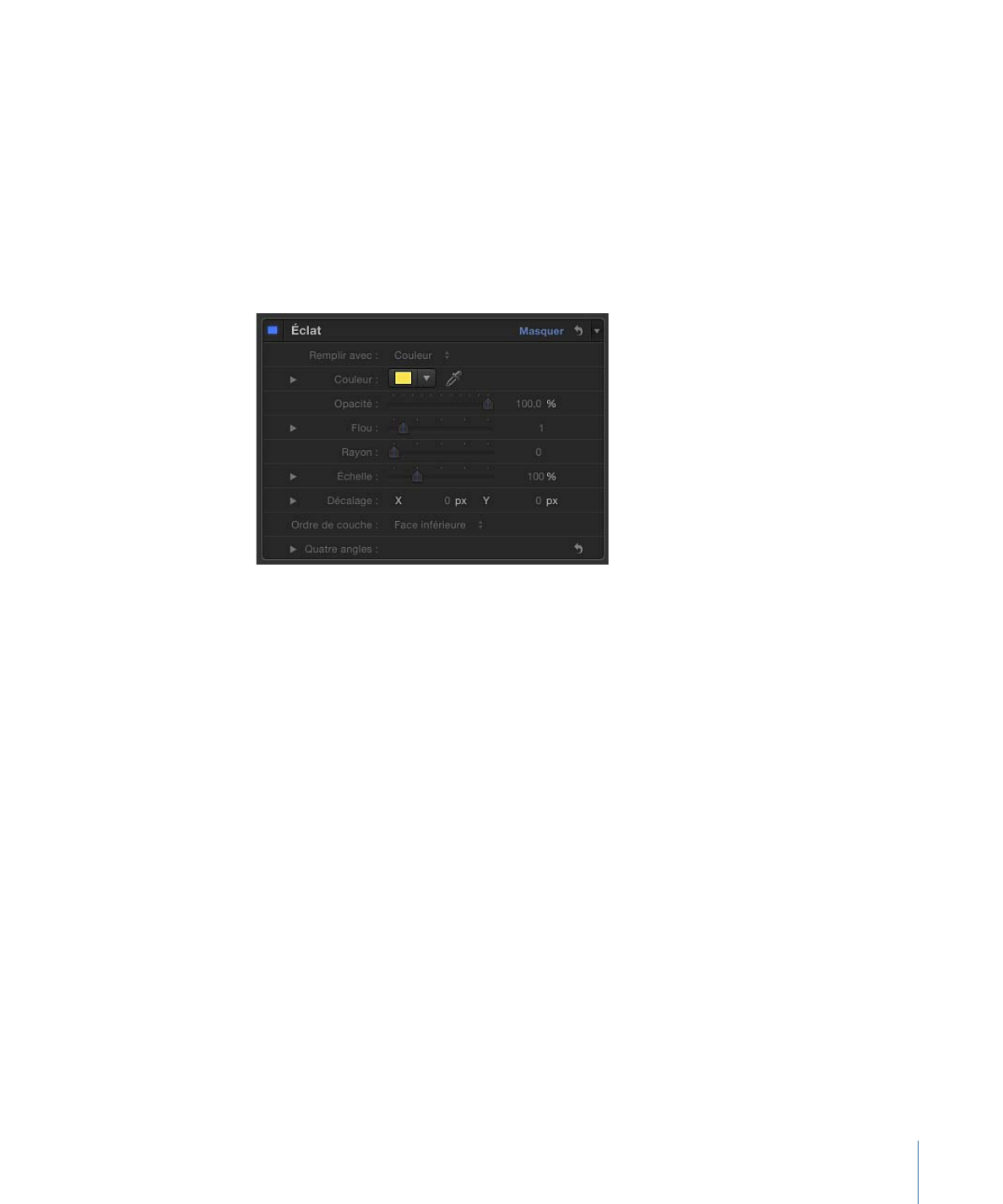
Commandes Éclat du texte de la fenêtre Style
Utilisez le groupe de commandes Éclat pour créer un effet d’éclat devant ou derrière du
texte. Hormis le paramètre Ordre de couche, tous les paramètres d’éclat peuvent être
animés.
Lorsque la case d’activation Éclat est cochée, le texte est tramé. Pour en savoir plus, voir
À propos du tramage
.
Remarque : vous pouvez déformer l’éclat du texte indépendamment des autres paramètres
de style. Pour en savoir plus, voir
Réglage des attributs de glyphe
.
Éclat :
cette case permet d’activer ou de désactiver tous les paramètres Éclat dans ce
groupe. Le paramètre Éclat est désactivé par défaut.
Remplir avec :
utilisez ce menu local pour déterminer le remplissage du paramètre Éclat.
Comme pour les commandes Face et Contour, vous pouvez définir le remplissage de
l’éclat sur Couleur, Dégradé ou Texture.
Couleur/Dégradé/Texture :
utilisez ces commandes de couleur pour définir la couleur,
le dégradé ou la texture de l’effet d’éclat. Cliquez sur le triangle d’affichage pour régler
des paramètres supplémentaires.
Opacité :
utilisez ce curseur pour définir l’opacité de l’éclat du texte.
Flou :
utilisez ce curseur pour définir le flou de l’éclat du texte.
Rayon :
utilisez ce curseur pour définir la circonférence de l’éclat.
Échelle :
utilisez ce curseur pour définir la taille de l’éclat.
Décalage :
utilisez ces cases de valeur pour déterminer le décalage de l’éclat par rapport
à l’axe X ou Y.
Ordre de couche :
utilisez ce menu local pour spécifier si l’éclat est tracé sur ou sous la
face du texte.
937
Chapitre 16
Création et modification de texte
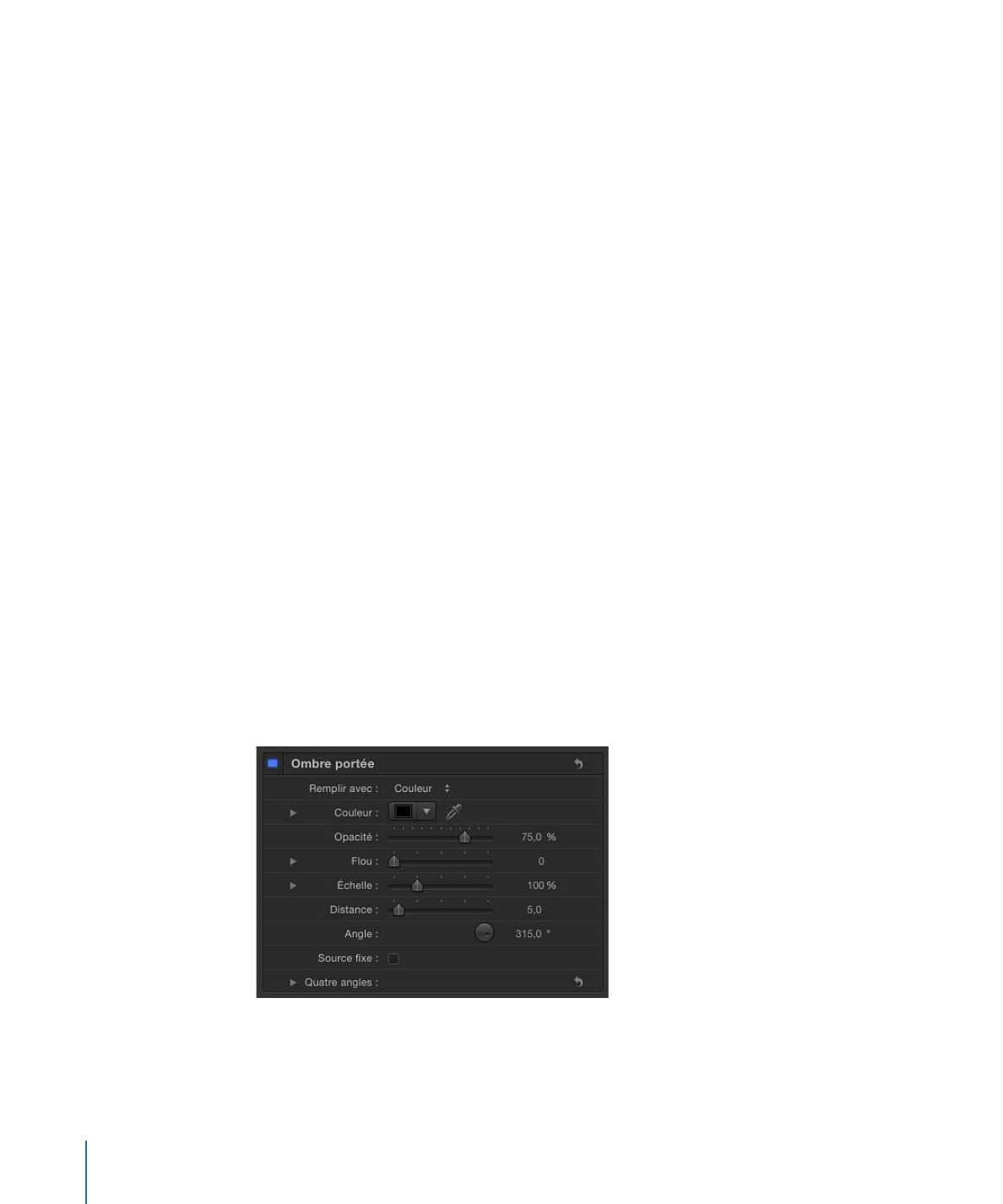
Quatre angles :
utilisez ces cases de valeur pour contrôler la position de l’attribut Éclat
en autorisant les effets de distorsion d’éclat. Cliquez sur le triangle d’affichage pour afficher
les cases de valeur :
• En bas à gauche : décale l’éclat du texte en bas à gauche de sa position originale.
Saisissez une valeur dans le curseur de gauche pour décaler le remplissage du texte
selon l’axe X et dans le curseur de droite pour décaler le remplissage de texte selon
l’axe Y. Cliquez sur le triangle d’affichage pour accéder aux valeurs des positions X et
Y.
• En bas à droite : décale l’éclat du texte en bas à droite de sa position originale. Saisissez
une valeur dans le curseur de gauche pour décaler le remplissage du texte selon l’axe
X et dans le curseur de droite pour décaler le remplissage de texte selon l’axe Y. Cliquez
sur le triangle d’affichage pour accéder aux valeurs des positions X et Y.
• En haut à droite : décale l’éclat du texte en haut à droite de sa position originale. Saisissez
une valeur dans le curseur de gauche pour décaler le remplissage du texte selon l’axe
X et dans le curseur de droite pour décaler le remplissage de texte selon l’axe Y. Cliquez
sur le triangle d’affichage pour accéder aux valeurs des positions X et Y.
• En haut à gauche : décale l’éclat du texte en haut à gauche de sa position originale.
Saisissez une valeur dans le curseur de gauche pour décaler le remplissage du texte
selon l’axe X et dans le curseur de droite pour décaler le remplissage de texte selon
l’axe Y. Cliquez sur le triangle d’affichage pour accéder aux valeurs des positions X et
Y.